Bagaimana untuk meningkatkan kelajuan but win10
Rakan-rakan yang telah menggunakan sistem win10 akan gembira dengan kelajuan but sistem! Seperti yang kita sedia maklum, sistem win10 mempunyai kelajuan permulaan yang sangat pantas, yang boleh menyelesaikan proses but komputer dalam masa yang singkat Namun, dalam penggunaan sistem yang sebenar, kelajuan but sentiasa jauh lebih perlahan daripada win10 biasa system. Editor hari ini Artikel ini membawakan anda cara untuk menyelesaikan masalah kelajuan permulaan yang perlahan win10. . dalam kotak input dan tekan Enter untuk memanggil Keluar dari "Editor Dasar Kumpulan"

2 Dalam "Editor Dasar Kumpulan Tempatan", buka "Konfigurasi Komputer - Modul Pengurusan - Sistem - Tutup" dan klik dua kali "Memerlukan. untuk menggunakan Fast Startup" di sebelah kanan
3. Tetapkan keperluan untuk menggunakan permulaan pantas kepada "Didayakan" dan klik OK
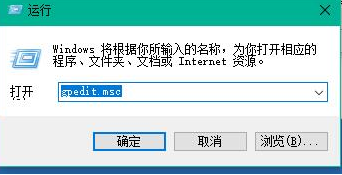
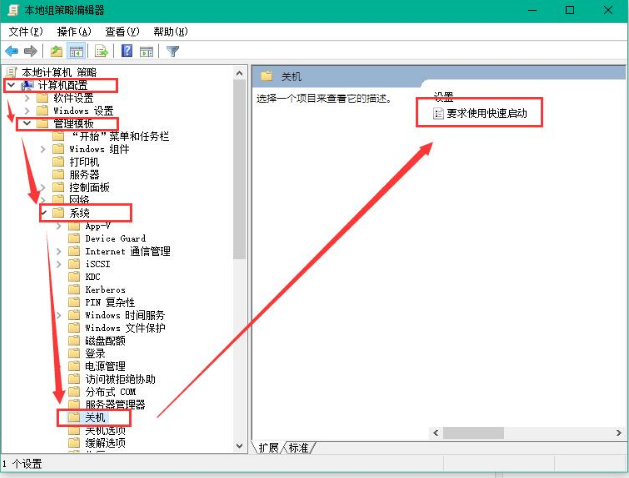

4 , masukkan "msconfig" untuk menjalankan konfigurasi sistem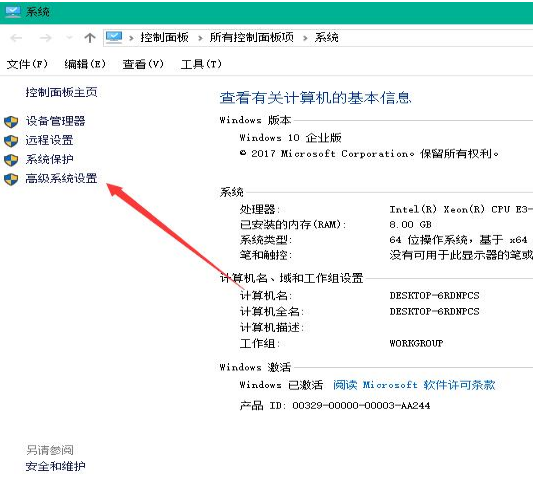
5 Dalam konfigurasi sistem item "General", semak pilihan seperti yang ditunjukkan 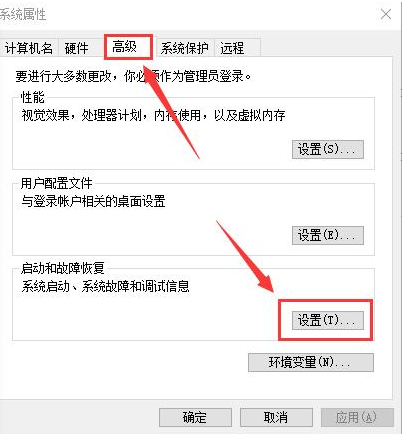
6. Kemudian klik "Boot", selepas bertukar, pilih sistem anda. . Editor mempunyai sistem dwi, jadi terdapat dua, klik "Pilihan Lanjutan" seperti yang ditunjukkan dalam gambar , tandakan "Bilangan pemproses" pada antara muka pop timbul, klik anak panah lungsur, pilih nombor terbesar, dan kemudian klik OK. 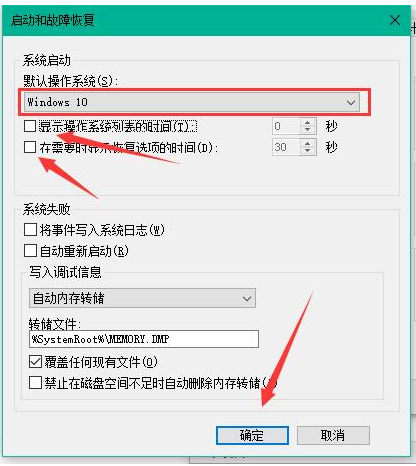
Maklumat lanjut tentang meningkatkan kelajuan but sistem win10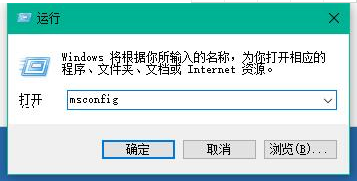
Atas ialah kandungan terperinci Bagaimana untuk meningkatkan kelajuan but win10. Untuk maklumat lanjut, sila ikut artikel berkaitan lain di laman web China PHP!

Alat AI Hot

Undresser.AI Undress
Apl berkuasa AI untuk mencipta foto bogel yang realistik

AI Clothes Remover
Alat AI dalam talian untuk mengeluarkan pakaian daripada foto.

Undress AI Tool
Gambar buka pakaian secara percuma

Clothoff.io
Penyingkiran pakaian AI

Video Face Swap
Tukar muka dalam mana-mana video dengan mudah menggunakan alat tukar muka AI percuma kami!

Artikel Panas

Alat panas

Notepad++7.3.1
Editor kod yang mudah digunakan dan percuma

SublimeText3 versi Cina
Versi Cina, sangat mudah digunakan

Hantar Studio 13.0.1
Persekitaran pembangunan bersepadu PHP yang berkuasa

Dreamweaver CS6
Alat pembangunan web visual

SublimeText3 versi Mac
Perisian penyuntingan kod peringkat Tuhan (SublimeText3)

Topik panas
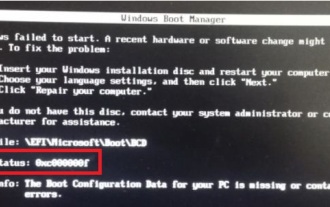 Ajar anda cara memulihkan ralat boot win7 0xc000000f dengan satu klik
Jan 05, 2024 pm 08:07 PM
Ajar anda cara memulihkan ralat boot win7 0xc000000f dengan satu klik
Jan 05, 2024 pm 08:07 PM
Sesetengah pengguna menemui skrin hitam atau skrin biru semasa boot sistem Win7, dan kod ralat 0xc000000f telah digesa, dan mereka tidak dapat memasuki sistem. Ini mungkin kerana fail but kami rosak dan mesti dibaiki melalui but sistem Mari kita lihat di bawah. Cara memulihkan boot win7 0xc000000f: Kaedah 1: 1. Jika kita mempunyai CD sistem, masukkan ke dalam pemacu CD-ROM dan pilih CD untuk memulakan sistem. 2. Kemudian anda akan memasuki antara muka pemasangan Windows 7, klik "Repair Computer" di sudut kiri bawah 3. Kemudian pilih "Command Prompt" dalam pilihan pemulihan sistem seperti yang ditunjukkan dalam rajah. 4. Kemudian masukkan "BOOTREC/FIXMBR" dan "BOOTREC/F
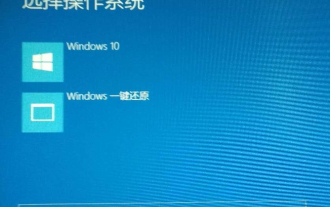 Apakah yang perlu saya lakukan jika saya tidak boleh memasuki sistem desktop apabila saya memulakan Windows 10?
Jul 15, 2023 pm 05:41 PM
Apakah yang perlu saya lakukan jika saya tidak boleh memasuki sistem desktop apabila saya memulakan Windows 10?
Jul 15, 2023 pm 05:41 PM
Baru-baru ini, beberapa pengguna Win10 telah mengadu bahawa komputer tidak boleh memasuki sistem desktop selepas boot Win10, dan tiada tindak balas selepas menunggu lama Ramai rakan akan menyelesaikan masalah dengan memasang semula sistem, tetapi untuk pemula komputer, memasang semula sistem terlalu menyusahkan Di bawah, editor saya akan berkongsi dengan anda penyelesaian kepada masalah yang Win10 tidak boleh masuk ke desktop semasa boot. Apa yang perlu dilakukan jika Windows 10 tidak boleh memasuki sistem desktop selepas but? atau pilih pilihan lain. Klik kekunci Enter 2. Kemudian Pilih pilihan lain dan tekan Enter 3. Pilih Penyelesaian masalah dan tekan Enter 4. Pilih Pilihan lanjutan dan tekan Enter 5. Pilih tetapan permulaan dan tekan Enter 6. Masukkan permulaan.
 Bagaimana untuk menyelesaikan masalah skrin hitam dan kursor semasa boot Windows 7
Dec 30, 2023 pm 10:25 PM
Bagaimana untuk menyelesaikan masalah skrin hitam dan kursor semasa boot Windows 7
Dec 30, 2023 pm 10:25 PM
Sistem Windows 7 kini telah berhenti mengemas kini, jadi jika terdapat masalah, anda hanya boleh menyelesaikannya sendiri. Seperti yang ditunjukkan dalam gambar di bawah, terdapat banyak situasi di mana kursor menjadi hitam selepas but komputer, dan anda perlu menyelesaikan masalah satu demi satu Jika anda tidak mahu menghabiskan masa untuk menyelesaikan masalah, anda boleh memasang semula sistem. Apa yang perlu dilakukan jika hanya terdapat skrin hitam dengan kursor apabila Windows 7 dimulakan Penyelesaian pertama: Mulakan semula komputer, dan segera tekan dan tahan butang "F8" pada papan kekunci selepas dimulakan semula. Kemudian pilih "Konfigurasi Baik Terakhir Diketahui" dalam menu sistem lanjutan. Penyelesaian kedua: tekan kekunci pintasan "CTRL+SHIFT+ESC" untuk melihat sama ada pengurus tugas boleh dibawa ke atas cubalah.
 Apakah yang perlu saya lakukan jika Win10 tersekat pada skrin selamat datang untuk masa yang lama semasa but?
Oct 20, 2023 pm 03:30 PM
Apakah yang perlu saya lakukan jika Win10 tersekat pada skrin selamat datang untuk masa yang lama semasa but?
Oct 20, 2023 pm 03:30 PM
Penyelesaian kepada masalah yang Windows 10 tersekat pada antara muka alu-aluan untuk masa yang lama termasuk memulakan semula komputer, memeriksa perkakasan, menyemak pemacu, menyemak virus, memulihkan sistem, memasang semula sistem dan menyemak tetapan BIOS, dsb. Pengenalan terperinci: 1. Mulakan semula komputer Mula-mula, anda boleh cuba untuk memulakan semula komputer Beberapa ralat sementara mungkin berlaku semasa operasi komputer boleh membersihkan ralat ini dan menyelesaikan masalah boleh menyemak memori komputer, Periksa sama ada cakera keras, kad grafik dan perkakasan lain berfungsi seperti biasa Jika terdapat sebarang masalah dengan perkakasan, disyorkan untuk menggantikannya dalam masa 3. Periksa pemacu, dsb.
 Penyelesaian kepada masalah bahawa logo tidak berputar semasa boot Windows 10
Jul 20, 2023 pm 08:25 PM
Penyelesaian kepada masalah bahawa logo tidak berputar semasa boot Windows 10
Jul 20, 2023 pm 08:25 PM
Sesetengah pelanggan Win10 menghadapi situasi di mana mereka tersekat pada halaman logo dan tidak berputar semasa boot, mengakibatkan ketidakupayaan untuk memasuki sistem seperti biasa untuk aplikasi Bagaimana untuk menyelesaikan situasi ini? Cara paling mudah ialah dengan memasuki mod selamat dan kemudian memilih untuk melancarkan semula ke versi sebelumnya, memulihkan sistem kepada masa terakhir yang dikonfigurasikan dengan betul atau memulihkan terus kepada versi asal. Cara lain ialah menetapkannya dalam BIOS, dan prosesnya agak rumit. Bagaimana untuk menyelesaikan masalah bahawa logo tidak berputar semasa boot Windows 10: Penyelesaian pertama: 1. Potong kuasa apabila memulakan sistem Selepas tiga kali, anda boleh memasuki mod selamat dan pilih Penyelesaian Masalah dan Pilihan Lanjutan. 2. Selepas memasukkan pilihan lanjutan sistem, anda boleh melihat pilihan "System Restore" dan "Return to the previous version"
 Apakah yang perlu saya lakukan jika saya perlu menekan F1 untuk memasuki Windows 7?
Jun 29, 2023 pm 04:44 PM
Apakah yang perlu saya lakukan jika saya perlu menekan F1 untuk memasuki Windows 7?
Jun 29, 2023 pm 04:44 PM
Apakah yang perlu saya lakukan jika saya perlu menekan F1 untuk memasuki Windows 7? Apabila ramai rakan menggunakan sistem win7, mereka akan mendapati bahawa mereka sentiasa perlu menekan F1 untuk masuk ketika boot. Terdapat banyak sebab yang boleh menyebabkan keadaan ini, tetapi jika tidak ditangani dalam masa, bukan sahaja boot Masa sangat dilanjutkan, dan ia juga boleh merosakkan sistem komputer lain, yang sangat mempengaruhi penggunaan biasa kami Di bawah, editor akan membawa anda penyelesaian kepada masalah yang anda perlukan untuk menekan F1 untuk memasuki Win7 semasa boot. Anda perlu menekan f1 untuk memasukkan penyelesaian semasa boot win7 Situasi 1. Cakera keras sistem rosak Apabila sistem menggesa "3rdMasterHardDisk:S.M.A.R.T.StatusBADBackupandR.
 Bagaimana untuk mengoptimumkan kelajuan permulaan dalam win7
Dec 26, 2023 pm 01:11 PM
Bagaimana untuk mengoptimumkan kelajuan permulaan dalam win7
Dec 26, 2023 pm 01:11 PM
Jika sistem pengendalian yang dipasang pada komputer kita ialah win7, maka jika sesetengah rakan menghadapi masa boot yang lebih lama semasa digunakan dan ingin mengoptimumkan komputer mereka, mula-mula kita boleh cuba melakukan operasi berkaitan pada komputer, matikan beberapa item permulaan. Atau anda boleh menggunakan perisian pecutan pihak ketiga untuk melaksanakan pengoptimuman yang berkaitan. Mari kita lihat langkah terperinci untuk melihat bagaimana editor melakukannya~ Bagaimana untuk mengoptimumkan dan mempercepatkan permulaan win7 1. Jangan letak terlalu banyak fail dan ikon pada desktop komputer, yang akan memperlahankan tindak balas komputer untuk memasang perisian pada pemacu C. 2. Cuba tetapkan IP kepada IP statik, yang boleh mengurangkan masa permulaan komputer dan masa pantulan selepas memasuki desktop. 3. Sistem semasa juga menduduki jumlah memori yang agak besar Jika perlu, tambahkan lebih banyak memori.
 Bagaimana untuk meningkatkan kelajuan but win10
Dec 24, 2023 pm 07:11 PM
Bagaimana untuk meningkatkan kelajuan but win10
Dec 24, 2023 pm 07:11 PM
Rakan-rakan yang telah menggunakan sistem win10 akan gembira dengan kelajuan but sistem! Seperti yang kita sedia maklum, sistem win10 mempunyai kelajuan permulaan yang sangat pantas, yang boleh menyelesaikan proses but komputer dalam masa yang singkat Namun, dalam penggunaan sistem yang sebenar, kelajuan but sentiasa jauh lebih perlahan daripada win10 biasa system. Editor hari ini Artikel ini membawakan anda cara untuk menyelesaikan masalah kelajuan permulaan yang perlahan win10. Bagaimana untuk meningkatkan kelajuan but win10 Kaedah 1: 1. Dayakan fungsi permulaan pantas 1. Tekan kekunci win+r untuk memaparkan "Run" dan masukkan "gpedit.msc" dalam kotak input dan tekan Enter untuk memaparkan "Editor Dasar Kumpulan" 2. Dalam "Editor Dasar Kumpulan Tempatan" dan buka "Konfigurasi Komputer - Modul Pengurusan - Sistem - Tutup" di sebelah kanan






